- 软件介绍
- 其它版本
- 相关文章
ToDesk(远程控制软件)是一款简单好用且流畅的远程协助软件,通过ToDesk用户能够快速对下载了ToDesk的用户进行远程控制,软件使用起来也非常的流畅,有需要的可以下载使用。

ToDesk软件特色
支持远程控制、远程文件传输
支持历史设备快速连接
支持开机自启
支持录制回话和播放计算机声音
支持伙伴登录提醒
ToDesk使用方法
一、下载安装软件。
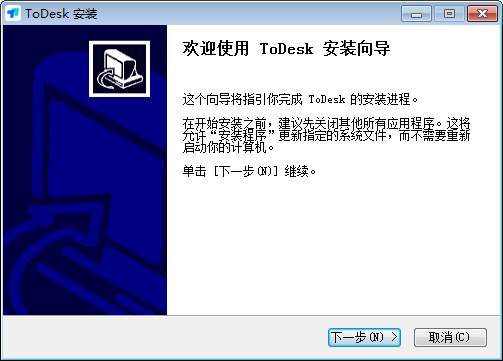
二、安装完成后打开软件,将用户ID和临时密码告诉对方。

三、对方只需要输入用户的ID就能链接到你的电脑进行控制。

ToDesk更新日志
-修复一些情况下远程画面显示不了的问题;
-修复一些情况下文件传输窗口关不不了的问题;
-修复一些情况下程序崩溃的问题;
-修复一些UI异常的问题;
 《ToDesk》访问被拒绝怎么办
《ToDesk》访问被拒绝怎么办
单机游戏《ToDesk》访问被拒绝怎么办
有的人使用ToDesk时,可能会有访问被拒的情况出现,那么ToDesk访问被拒绝怎么办?接下来小编就为大家带来了ToDesk访问被拒绝解决办法,有需要的小伙伴一起来下文看看吧。 ToDesk访问被拒绝解决办法1、打开todesk。 2、点击如图的远程控制。 3、找到允许远程本设备,当前为关闭,点击开启。 4、点击确认。 5、完成上述操作即可连接。
 《ToDesk》怎么设置手势控制
《ToDesk》怎么设置手势控制
单机游戏《ToDesk》怎么设置手势控制
ToDesk是一款强大且专业的远程的控制软件,用户可以通关手势控制快速操作,那么ToDesk怎么设置手势控制呢?接下来就为大家带来了ToDesk设置手势控制方法,还有不清楚的小伙伴快来看看吧。 ToDesk设置手势控制方法1、打开todesk,点击我的右下角。 2、单击手势设置。 3、只需双击右侧开关即可。
 《ToDesk》怎么添加新设备
《ToDesk》怎么添加新设备
单机游戏《ToDesk》怎么添加新设备
ToDesk是一款专业的远程控制软件,想要远程控制指定的设备需要先将设备添加,那么ToDesk怎么添加新设备呢?接下来就为大家带来了ToDesk添加新设备方法,还有不清楚的小伙伴可以来看看哦。ToDesk添加新设备方法1、首先打开todesk软件后,点击【设置列表】。 2、然后进入设备列表界面,点击页面右上角【+图标】。 3、接着进入弹出界面,点击【添加新设备】。 4、最后进入添加新设备界面,输入
 《ToDesk》怎么手机控制手机
《ToDesk》怎么手机控制手机
单机游戏《ToDesk》怎么手机控制手机
ToDesk怎么手机控制手机?可能部分用户朋友还不懂怎么操作,接下来就为大家带来了ToDesk使用手机控制手机教程,还不了解的朋友就跟着小编学习一下吧,希望对你们有所帮助。ToDesk使用手机控制手机教程1、首先我们再两个手机上都下载安装好todesk软件,然后两个手机都登录上同一个账号。 2、在被控制的手机上点击“允许远程本设备” 3、这里选择控制模式。 4、点击后手机会弹出来开启权限的页面,我




















